
Cuprins:
- Autor John Day [email protected].
- Public 2024-01-30 11:44.
- Modificat ultima dată 2025-01-23 15:04.
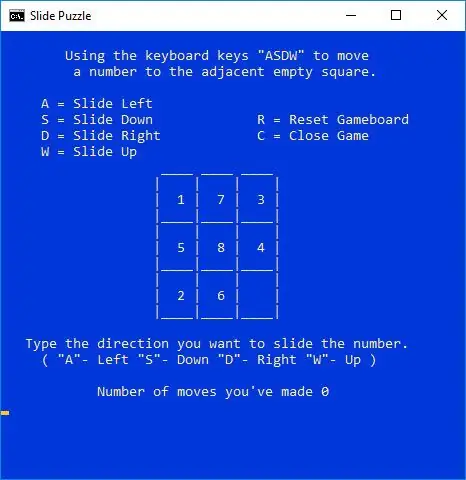
Introducere În urmă cu câțiva ani, am văzut acest simplu puzzle de diapozitive în serie [„Original instructable https://www.instructables.com/id/Batch-Game-Slide…], a fost grozav. L-am realizat, l-am jucat de câteva ori, dar mi-am pierdut interesul datorită simplității sale. Având în vedere acest lucru, am crezut că îl pot modifica și adăuga câteva caracteristici suplimentare. Iată rezultatul gândului respectiv.
Acest joc este scris în limbajul de scriptare Windows, are comenzi și operații de bază, dar este foarte simplu și destul de eficient în aplicare. Fișierele batch sunt utilizate frecvent pentru automatizarea instalării și actualizărilor software-ului, copierii și executării, căutării și găsirii directorului etc. Cu orice limbaj de codificare, crearea de jocuri este utilizată pentru a ajuta la predarea și consolidarea învățării. Chiar dacă este un limbaj de bază, există loc pentru modificările dvs. și pentru distracția dvs.
Modificări: • Instrucțiuni pentru utilizator. • Dimensiunea și culoarea ecranului. • Comanda de închidere a ferestrei. • Bibliotecă de jocuri aleatorii. • Mutare contor.
Construiți nivelul de abilități: ușor
Timp de construire: 5 minute
Nivel de abilități de joc: ușor până la dificil
Timp de joc: 3 - 8 minute
Să mergem să facem un puzzle virtual pentru diapozitive.
Următoarea dimensiune și culoare a ecranului
Pasul 1: Dimensiunea și culoarea ecranului
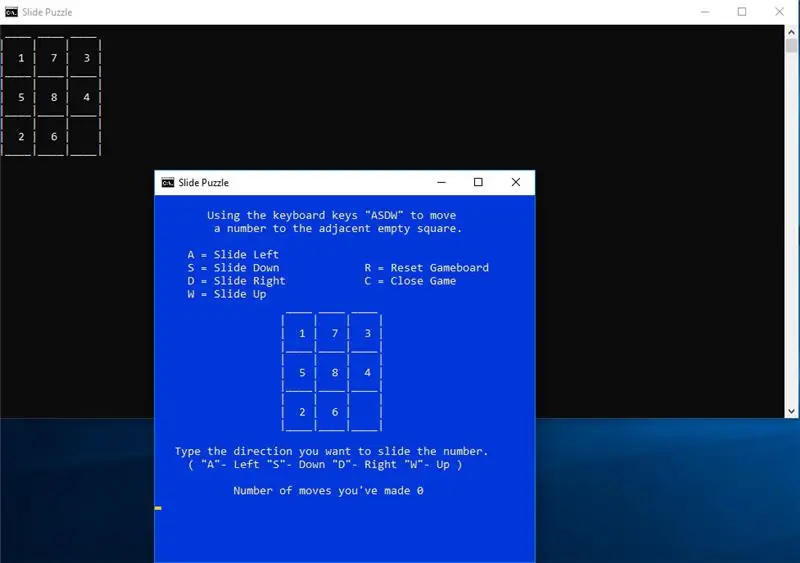
Prima modificare, această parte a codului a fost adăugată doar pentru aspect, fără a seta Lățimea și Înălțimea, aveți o suprafață mare de nimic, folosind proprietăți imobiliare inutile. Nu trebuie să o setați, dar se adaugă la prezentarea generală. În plus, dacă faceți o pauză la locul de muncă, o mică masă de joc este mai puțin vizibilă. Este setat la începutul codului.
„setați dimensiunea ecranului jocului [Lățime, Înălțime] Mod 58, 28
În ceea ce privește culoarea, aveți diferite alegeri. Atributele de culoare sunt specificate cu 2 cifre hexagonale - prima este fundalul; al doilea este Textul. Nu este nevoie să setați fundalul și textul, dar culoarea este frumoasă. Puteți să-l apelați oricând și să schimbați culoarea textului pentru a atrage atenția asupra a ceva important. Va trebui să citiți cum să faceți acest lucru. În acest caz, se numește pur și simplu adăugând linia de mai jos.
„Culoare fundal albastru cu text galben 1e
Fundal0 = Negru1 = Marină 2 = Verde3 = Aqua4 = Roșu5 = Violet6 = Galben7 = Alb8 = Gri9 = Albastru
TextA = Light Light B = Light AquaC = Light RedD = Light Purple E = Light Yellow F = White Bright
Instrucțiuni de utilizare următoare
Pasul 2: Instrucțiuni pentru utilizator
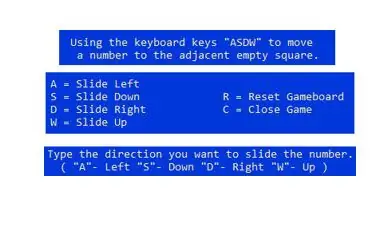
A doua modificare, această parte a codului a fost adăugată, astfel încât să-mi amintesc ce însemna „ASDW”. Mai mult, instrucțiunile utilizatorului se adaugă la prezentarea generală.
„Ecoul” este folosit pentru a afișa exact ceea ce urmează.
Notă: Există spații sau file după ecou pentru a alinia tabla de joc departe de partea stângă a chenarului. Dacă aceste spații sau file nu se copiază corect, adăugați spații sau file pentru a alinia tabla de joc unde doriți să fie. Nu există nicio opțiune de centrare în scripturile batch Windows. Cel mai simplu mod de a alinia tabelul de joc și textul este de a folosi spații și file.
echo Folosind tastele tastaturii "ASDW" pentru a muta ecou un număr în pătratul gol adiacent
echo.echo A = Slide Leftecho S = Slide Down R = Reset Gameboardecho D = Slide Right C = Close Gameecho W = Slide Up
ecou Tastați direcția în care doriți să glisați numărul.echo ("A" - Stânga "S" - Jos "D" - Dreapta "W" - Sus)
Următorul Comandă închidere fereastră
Pasul 3: Închideți fereastra de comandă
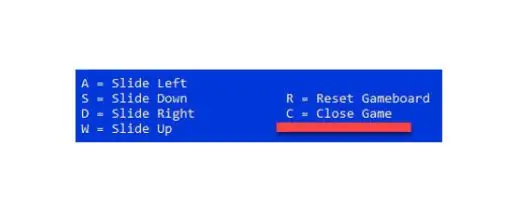
A 3-a modificare, această parte a codului a fost adăugată pentru comoditatea închiderii jocului fără a utiliza mouse-ul sau tastele de comandă rapidă. Este o caracteristică drăguță. Poate fi numit moduri diferite, dar codul de bază este după cum urmează.
„Închideți Commandexit / B
În acest joc am adăugat alegerea la opțiunile existente. În cadrul opțiunilor de alegere am selectat „C” din motivul evident, apoi am atribuit ce să fac dacă „C” a fost selectat.
alegere / c WASDRC / nif% errorlevel% == 1 mergi moveWif% errorlevel% == 2 mergi moveAif% errorlevel% == 3 mergi moveSif% errorlevel% == 4 mergi moveDif% errorlevel% == 5 mergi resetif% errorlevel% = = 6 ieșiri / B
Următoarea bibliotecă de jocuri aleatorii
Pasul 4: Biblioteca de jocuri aleatorii
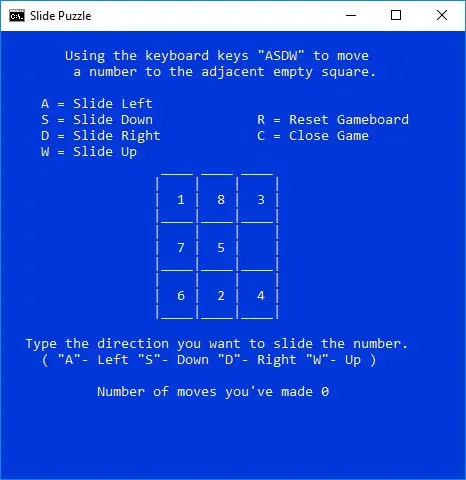
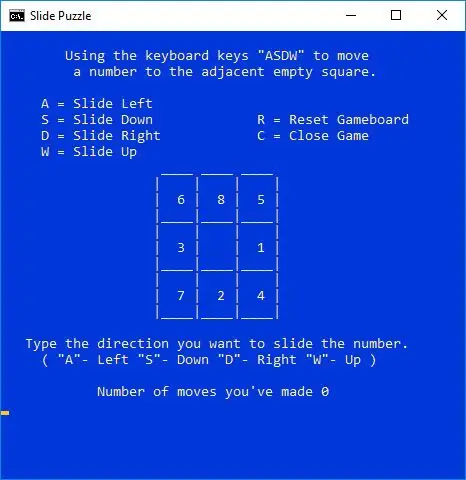
A 4-a modificare, această parte a codului a fost adăugată pentru a oferi jucătorilor alte jocuri. Aleatoriu în scripturile de loturi Windows nu este la fel de aleatoriu pe cât îl duce numele și nici nu este la fel de prietenos cu codarea ca și alte limbi. Având în vedere acest lucru, am ajuns să creez o bibliotecă de 13 planșe. Pentru a selecta un joc aleatoriu, selectați „R” și se creează un număr între 0 și 12 și codul merge la acea opțiune de bibliotecă și jocul este afișat.
: reset 'Randomizerset / a rand =% random% %% 12goto% rand%
Dacă generatorul de numere aleatorii selectează „0” codul va trece la: 0
Biblioteca: 0set slide1 = 1set slide2 = 7etc.
Următorul contor de mișcare
Pasul 5: Mutați Contorul
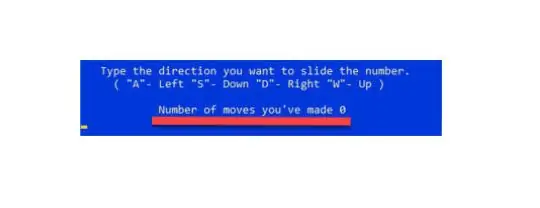
A 5-a modificare, această parte a codului a fost adăugată pentru a oferi jucătorului o provocare suplimentară. Îmi place să fiu provocat, așa că un „Contor de mișcare” mi-a oferit o modalitate de a urmări numărul de mișcări pe care le fac.
'Număr de contorizare = 0
Apoi adăugați codul contorului astfel încât 1 să fie adăugat la total după ce a fost efectuată mutarea.
set / a count =% count% + 1
Pasul 6: Cod
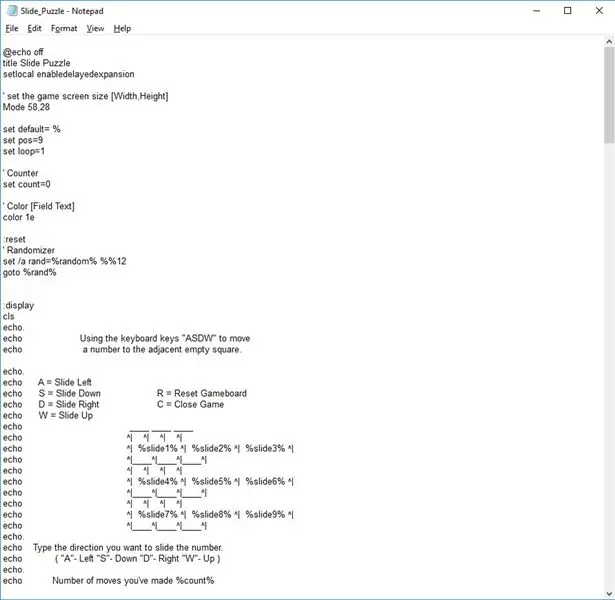
Iată întregul cod. Urmați instrucțiunile despre cum să creați fișierul.
Notă: există spații sau file după ecou pentru a alinia tabla de joc departe de partea stângă a chenarului. Dacă aceste spații sau file nu se copiază corect, adăugați spații sau file pentru a alinia tabla de joc unde doriți să fie. Nu există nicio opțiune de centrare în scripturile batch Windows. Cel mai simplu mod de a alinia tabelul de joc și textul este de a folosi spații și file.
Datorită filei html de mai sus și a problemei de spațiu în coping, am atașat fișierul. Puteți copia în continuare codul de mai jos, dar va trebui să reglați spațiul.
1) Deschideți aplicația Notepad: Faceți clic pe tasta Window => tastați Notepad, apoi selectați Notepad App din lista Best match Sau faceți clic pe pictograma Window => tastați Notepad, apoi selectați Notepad App din lista Best Match sau Faceți clic pe tasta Window + R => Faceți clic pe Run => Tastați Notepad în caseta de intrare Run, apoi faceți clic pe OK.
2) Copiați codul de sub linia Apostrof și Asteriscuri, apoi lipiți-l în Notepad.
' *********************************************
@echo offtitle Slide Puzzlesetlocal enabledelayedexpansion
„setați dimensiunea ecranului jocului [Lățime, Înălțime] Mod 58, 28
set implicit =% set pos = 9set loop = 1
'Număr de contorizare = 0
„Culoare [Text câmp] culoare 1e
: reset 'Randomizerset / a rand =% random% %% 12goto% rand%
: displayclsecho.echo Folosind tastele tastaturii "ASDW" pentru a muta un număr în pătratul gol adiacent.
echo.echo A = Slide Leftecho S = Slide Down R = Reset Gameboardecho D = Slide Right C = Close Gameecho W = Slide Upecho.
ecou _ _ _echo ^ | ^ | ^ | ^ | ecou ^ | % slide1% ^ | % slide2% ^ | % slide3% ^ | echo ^ | _ ^ | _ ^ | _ ^ | echo ^ | ^ | ^ | ^ | ecou ^ | % slide4% ^ | % slide5% ^ | % slide6% ^ | echo ^ | _ ^ | _ ^ | _ ^ | echo ^ | ^ | ^ | ^ | ecou ^ | % slide7% ^ | % slide8% ^ | % slide9% ^ | echo ^ | _ ^ | _ ^ | _ ^ | echo.echo Tastați direcția în care doriți să glisați numărul.echo ("A" - Stânga "S" - Jos "D" - Dreapta "W" - Sus) echo.echo Numărul de mișcări efectuate% count%
choice / c wasdrc / nif% errorlevel% == 1 a merge movewif% errorlevel% == 2 a accesa moveaif% errorlevel% == 3 a accesa moveif% errorlevel% == 4 a merge moveif% errorlevel% == 5 accesa resetif% errorlevel% = = 6 ieșiri / B
: movewif% pos% GEQ 7 merge la setul de afișaje / un ajutor =% pos% + 3set / a slide% pos% =! slide% helper%! set slide% helper% =% default% set / a pos =% pos% + 3
set / a count =% count% + 1pentru afișare
: moveaif% pos% == 3 mergeți la afișare% pos% == 6 mergeți la afișare% pos% == 9 mergeți la afișaj / un ajutor =% pos% + 1set / a slide% pos% =! slide% helper%! set slide % helper% =% default% set / a pos =% pos% + 1
set / a count =% count% + 1pentru afișare
: se deplasează% pos% LEQ 3 merge la setul de afișaj / un ajutor =% pos% - 3set / a slide% pos% =! slide% helper%! set slide% helper% =% implicit% set / a pos =% pos% - 3
set / a count =% count% + 1pentru afișare
: movedif% pos% == 1 merg la afișare% pos% == 4 merg la afișare% pos% == 7 merg la afișare / un ajutor =% pos% - 1set / a slide% pos% =! slide% helper%! set slide % helper% =% default% set / a pos =% pos% - 1
set / a count =% count% + 1pentru afișare
Bibliotecă: 0set slide1 = 1set slide2 = 7set slide3 = 3set slide4 = 5set slide5 = 8set slide6 = 4set slide7 = 2set slide8 = 6set slide9 =% default% set pos = 9set count = 0goto display
: 1set slide1 = 7set slide2 = 1set slide3 = 6set slide4 = 2set slide5 = 5set slide6 = 4set slide7 = 3set slide8 =% default% set slide9 = 8set pos = 8set count = 0goto display
: 2set slide1 = 8set slide2 =% implicit% set slide3 = 2set slide4 = 5set slide5 = 7set slide6 = 3set slide7 = 6set slide8 = 4set slide9 = 1set pos = 2set count = 0goto display
: 3set slide1 = 2set slide2 = 8set slide3 =% default% set slide4 = 5set slide5 = 6set slide6 = 1set slide7 = 4set slide8 = 7set slide9 = 3set pos = 3set count = 0
: 4set slide1 = 4set slide2 = 8set slide3 = 2set slide4 =% implicit% set slide5 = 5set slide6 = 1set slide7 = 7set slide8 = 3set slide9 = 6set pos = 4set count = 0goto display
: 5set slide1 = 6set slide2 = 8set slide3 = 5set slide4 = 3set slide5 =% default% set slide6 = 1set slide7 = 7set slide8 = 2set slide9 = 4set pos = 5set count = 0
: 6set slide1 = 3set slide2 = 8set slide3 = 5set slide4 = 7set slide5 = 1set slide6 =% implicit% set slide7 = 2set slide8 = 6set slide9 = 4set pos = 5set count = 0goto display
: 7set slide1 = 1set slide2 = 8set slide3 = 3set slide4 = 7set slide5 = 5set slide6 =% implicit% set slide7 = 6set slide8 = 2set slide9 = 4set pos = 6set count = 0goto display
: 8set slide1 = 8set slide2 =% default% set slide3 = 6set slide4 = 5set slide5 = 4set slide6 = 7set slide7 = 3set slide8 = 2set slide9 = 1set pos = 2set count = 0
: 9set slide1 = 1set slide2 = 8set slide3 =% default% set slide4 = 4set slide5 = 3set slide6 = 2set slide7 = 5set slide8 = 7set slide9 = 6set pos = 3set count = 0
: 10set slide1 = 3set slide2 = 6set slide3 = 8set slide4 = 5set slide5 = 1set slide6 = 7set slide7 = 2set slide8 = 4set slide9 =% default% set pos = 9set count = 0goto display
: 11set slide1 = 2set slide2 = 7set slide3 =% default% set slide4 = 5set slide5 = 1set slide6 = 4set slide7 = 3set slide8 = 8set slide9 = 6set pos = 3set count = 0
: 12set slide1 = 1set slide2 = 8set slide3 = 2set slide4 =% implicit% set slide5 = 4set slide6 = 3set slide7 = 7set slide8 = 6set slide9 = 5set pos = 4set count = 0goto display
Pasul 7: Salvați fișierul

1) Faceți clic pe Fișier, 2) Faceți clic pe Salvare, 3) Alegeți locația unde doriți să salvați acest fișier, 4) Modificați Salvare ca tip: din Documentele text (*.txt) în „Toate fișierele”, 5) Dați fișierului un nume, adică Slide Puzzle.bat, 6) Faceți clic pe Salvare.
Felicitări ați terminat!
Pentru a juca, accesați folderul în care ați plasat fișierul și deschideți sau faceți dublu clic pe fișier. Apoi joacă.
Pasul 8: Observații și rezumat
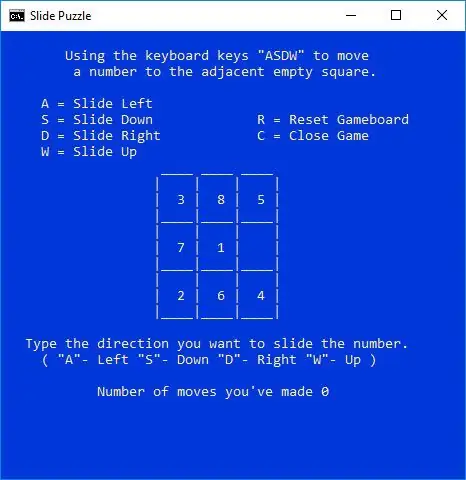
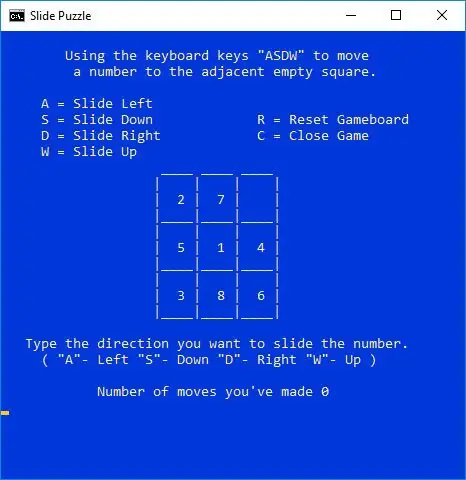
Atenție: dacă modificați greșit codul menționat anterior. Ai putea, în cel mai rău caz, să-ți strici ziua. Nu este distractiv să urmărești erorile. Ce am învățat este că este de obicei o simplă greșeală. Uneori, copierea codului din html poate adăuga caractere sau spații neobișnuite, care ar putea interfera cu operația. Declinare de responsabilitate: Modificați pe propriul risc.
Observații 1) Distractiv și provocator, 2) Ușor de realizat și de modificat.3) Dacă nu funcționează. Apoi, copiați din nou codul menționat și lipiți-l în aplicația Notepad, apoi salvați fișierul cu extensia.bat.
Rezumat Aceasta este o aplicație distractivă. Sunt mulțumit de rezultatele acestui Slide Puzzle.bat
Auzi sfaturi și primește instrucțiuni, astfel încât să poți fi înțelept în ultimul tău scop.
Recomandat:
DISTRIBUITOR AUTOMAT DE ALIMENTE PENTRU ANIMALE PENTRU ANIMALE PENTRU ANIMALE: 9 pași

DISTRIBUITOR AUTOMAT DE ALIMENTE PENTRU ANIMALE: Ai simțit vreodată că ai pierdut prea mult timp hrănindu-ți animalul? A trebuit vreodată să suni pe cineva să-ți hrănească animalele de companie în timp ce erai în vacanță? Am încercat să rezolv aceste două probleme cu proiectul meu actual de școală: Petfeed
Fluier universal cu diapozitive de aer 1000: 5 pași (cu imagini)

Fluier universal cu diapozitive 1000: fluierul cu diapozitive este un instrument muzical folosit adesea pentru efect de comedie datorită sunetului său prostesc. În acest instructiv, vă învățăm cum să faceți un fluier de diapozitive! Ce este un fluier de diapozitive? Urmează aceeași idee ca și chitara cu aer în care imitați
Lumina reactivă pentru muzică -- Cum să faci lumină reactivă pentru muzică super simplă pentru a face desktop-ul grozav .: 5 pași (cu imagini)

Muzică lumină reactivă || Cum să facem muzică super simplă lumină reactivă pentru a face desktopul grozav. basul care este de fapt semnal audio de joasă frecvență. Este foarte simplu de construit. Vom
Telecomandă pentru copii mici pentru video player pentru PC: 6 pași

Telecomandă video pentru copii mici pentru player video PC: Construiesc o telecomandă care se conectează la un computer cu USB. Telecomanda mare permite copilului meu să aleagă și să redea videoclipuri pe un computer vechi. Acesta este un proiect relativ simplu. Componenta de bază este fie o tastatură USB, fie o tastatură USB fără fir. Apoi
Copiați vechile diapozitive într-un mod ușor !: 8 pași (cu imagini)

Copiați vechile diapozitive în modul ușor !: Am multe diapozitive de acum ani și mi-a plăcut să le văd din când în când. Dar întotdeauna am plecat dorindu-i să-i am pe disc, CD, Flash Drive sau orice altceva, pentru a-i putea vedea mai des. În acele zile, diapozitivele erau mult mai ieftine decât p
